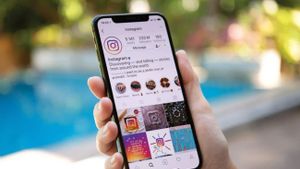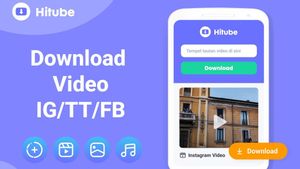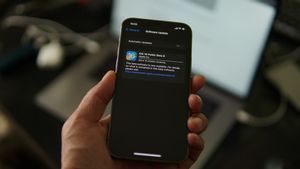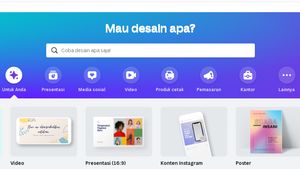YOGYAKARTA - Watermark foto atau gambar seringkali ditemui pada gambar yang didownload dari internet. Penggunaan watermark biasa dilakukan oleh perusahaan, atau pekerja profesional untuk melindungi karya mereka supaya tidak dicuri untuk kepentingan komersial.
Namun, bagi Anda yang ingin mengunduh gambar di internet untuk sekadar menyimpannya tentu terganggu dengan adanya watermark yang ada pada foto. Apalagi jika watermark tersebut berada di bagian tengah gambar.
Jika Anda tertarik untuk menggunakan foto yang ada di internet, tetapi memiliki watermark, ada cara yang dapat dilakukan untuk menghapusnya, tanpa harus menggunakan aplikasi tambahan.
Pengguna dapat mengikuti langkah-langkah yang sudah disusun oleh tim VOI di bawah ini supaya dapat menggunakan foto yang Anda inginkan, dan bersih dari logo watermark.
Cara Menghilangkan Watermark Foto Secara Online
Anda dapat menggunakan situs video editor gratis bernama Apowersoft untuk menghilangkan watermark pada gambar yang Anda unduh dari internet. Aplikasi tersebut memungkinkan pengguna untuk membuat dan video dengan menambahkan atau mengurangi efek yang berbeda-beda.
Meskipun merupakan aplikasi yang didesain untuk membuat film, tetapi Apowersoft juga dapat digunakan untuk mengedit foto, terutama menghilangkan watermark pada gambar. Adapun langkah-langkah yang dapat Anda lakukan adalah sebagai berikut.
Pertama, Anda dapat membuka browser melalui PC atau smartphone, dan kunjungi situs Apowersoft. Akan ada dua pilihan untuk menghapus watermark foto dan hapus watermark video.
Pilih salah satu kolom yang ingin Anda gunakan. Jika ingin menghapus watermark foto, Anda dapat memilih kolom “Remove Watermark from Image”.
Setelah itu, upload file foto atau gambar yang ingin Anda hapus watermarknya, dari perangkat Anda. Pastikan Anda sudah mendownload gambar yang ingin dihapus watermarknya, dan sudah tersimpan di memori penyimpanan.
BACA JUGA:
Setelah gambar berhasil di upload, akan muncul kotak di dalam gambar. Anda dapat menggeser watermark tersebut ke bagian foto yang memiliki watermark dan sesuaikan dengan ukuran watermark di dalam gambar tersebut.
Selanjutnya, pilih ikon “Erase” yang tersedia pada menu untuk menghapus watermark.
Setelah watermark berhasil dihapus Anda dapat menyimpan gambar dengan memilih menu "Download File". Dengan demikian foto yang sudah tidak ada watermarknya akan tersimpan di dalam perangkat Anda.
Itu tadi langkah-langkah yang dapat Anda lakukan untuk menghapus watermark pada foto yang Anda download dari internet. Anda dapat melakukannya menggunakan smartphone maupun PC tanpa harus menginstall aplikasi tambahan terlebih dahulu. Apowersoft dapat digunakan di semua perangkat.